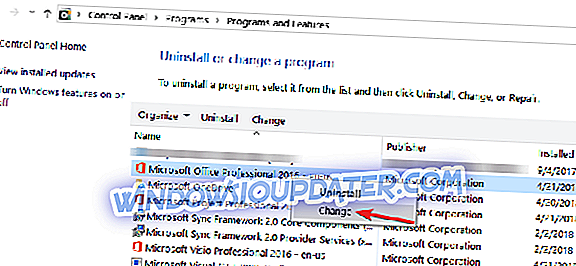ΕΝΗΜΕΡΩΣΗ: Το Outlook σφάλματα αλληλογραφίας, δεν συγχρονίζει αλληλογραφία στα Windows 10
Υπάρχουν τόσες πολλές συσκευές Windows 10 που αναπτύσσουν εκεί έξω ότι είναι πολύ δύσκολο να παρακολουθείτε όλα αυτά. Σήμερα μιλάμε για ένα πρόσφατο, το οποίο θα φέρει κάποια ωραία βελτίωση στη λειτουργικότητα του Outlook Mail. Διαβάστε παρακάτω για περισσότερες λεπτομέρειες σχετικά με αυτό.

Η Microsoft δημοσίευσε πρόσφατα μια σημαντική ενημερωμένη έκδοση που διορθώνει κάποια ενοχλητικά προβλήματα για τους πρώτους δοκιμαστές των Windows 10. Το πρόβλημα αφορά το Outlook Mail και στην επίσημη σελίδα υποστήριξης βλέπουμε ότι η Microsoft επιδιορθώνει τα προβλήματα όταν « ενδέχεται να σβήσει και να μην συγχρονίσει τα μηνύματα ηλεκτρονικού ταχυδρομείου όταν που εκτελείται στο παρασκήνιο στα Windows 10 Insider Preview '.
Επομένως, εάν εκτελείτε το Outlook Mail στην Προεπισκόπηση των Windows 10 Insider και καταρρεύσει λόγω σφάλματος μνήμης και δεν συγχρονίζει μηνύματα ηλεκτρονικού ταχυδρομείου όταν η εφαρμογή εκτελείται στο παρασκήνιο, τότε πρέπει να γνωρίζετε το γεγονός ότι η Microsoft έχει διορθώσατε αυτό το πρόβλημα μέσω της δυνατότητας του Windows Update. Επειδή δεν υπάρχει διαθέσιμη επείγουσα επιδιόρθωση, πρέπει απλώς να βεβαιωθείτε ότι εκτελείτε την πιο πρόσφατη έκδοση του λειτουργικού συστήματος Windows 10 για να πραγματοποιηθεί αυτή η ενημέρωση κώδικα.
Για να αποφύγετε τέτοια ζητήματα, μπορείτε να σκεφτείτε να μεταβείτε σε άλλη υπηρεσία αλληλογραφίας. Σε αυτήν την περίπτωση, σας προτείνουμε να ελέγξετε τη λίστα των καλύτερων πελατών και εφαρμογών αλληλογραφίας που θα χρησιμοποιήσετε. Είμαστε βέβαιοι ότι θα βρείτε μερικές ενδιαφέρουσες εναλλακτικές λύσεις ακόμα και αν είναι δύσκολο να αλλάξετε την υπηρεσία αλληλογραφίας.
Το πρόβλημα εμφανίστηκε αρχικά με χρήστες που εκτελούν τις πρώτες εκδόσεις των Windows 10 Insider Preview Build, αλλά θα μπορούσε να είναι παρούσα και σε άλλες εκδόσεις. Αυτή η ενημερωμένη έκδοση κατατέθηκε κάτω από το αρχείο ενημερωμένης έκδοσης κώδικα KB 3069065, οπότε αν εντοπίσετε αυτό στη λίστα ενημερώσεων, τότε πρέπει να ξέρετε με τι αναφέρεται.
Εάν εγκαταστήσατε τις τελευταίες εκδόσεις των Windows 10 Insider ή την πιο πρόσφατη έκδοση λειτουργικού συστήματος για το ευρύ κοινό (αν δεν είστε Insider), αλλά εξακολουθείτε να αντιμετωπίζετε συντριβές του Outlook, ακολουθούν ορισμένες πρόσθετες λύσεις που μπορείτε να χρησιμοποιήσετε.
Βήματα για να διορθώσετε το σφάλμα του Outlook στα Windows 10
- Απενεργοποιήστε τα πρόσθετα
- Γραφείο επιδιόρθωσης
- Εκτελέστε το διαγνωστικό πρόγραμμα Outlook
- Δημιουργήστε ένα νέο προφίλ του Outlook
Λύση 1: Απενεργοποίηση πρόσθετων στοιχείων
Μερικές φορές, τα πρόσθετα ενδέχεται να κάνουν την υπηρεσία του Outlook να συμπεριφέρεται με απροσδόκητο τρόπο. Η απενεργοποίηση των πρόσθετων ενδέχεται να σας βοηθήσει να διορθώσετε αυτό το πρόβλημα γρήγορα. Ακολουθούν τα βήματα που πρέπει να ακολουθήσετε:
- Έξοδος από το Outlook και εκκίνηση Εκτέλεση πατώντας το πλήκτρο με το λογότυπο των Windows + R.
- Πληκτρολογήστε Outlook / safe> πατήστε OK.
- Αν το Outlook σταμάτησε να συντρίβει, αυτό σημαίνει ότι μόλις εντοπίσατε τον ένοχο. Τώρα, μεταβείτε στο Αρχείο> Επιλογές> κάντε κλικ στην επιλογή Πρόσθετα.
- Επιλέξτε πρόσθετα COM> hit Go.
- Κάντε κλικ στο κουμπί OK για να διαγράψετε όλα τα πλαίσια ελέγχου και κάντε επανεκκίνηση του Outlook.
Λύση 2: Επισκευή γραφείου
- Μεταβείτε στον Πίνακα Ελέγχου> Προγράμματα> Κατάργηση εγκατάστασης προγράμματος.
- Κάντε δεξί κλικ στην εγκατάσταση του Office> επιλέξτε Αλλαγή> κάντε κλικ στην επιλογή Επιδιόρθωση μέσω διαδικτύου.
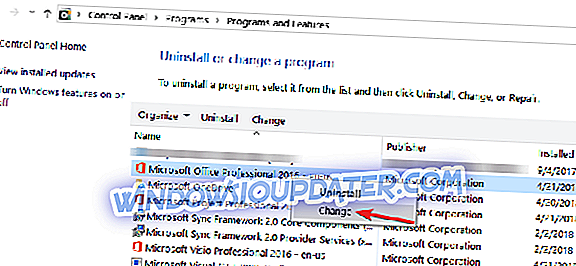
Λύση 3: Εκτέλεση του διαγνωστικού προγράμματος του Outlook
Εάν διαθέτετε έναν λογαριασμό του Office 365, μπορείτε να χρησιμοποιήσετε αυτήν τη λύση. Πρώτον, πρέπει να εγκαταστήσετε τον Βοηθό υποστήριξης και ανάκτησης του Office 365, να το εκτελέσετε και να επιλέξετε το κατάλληλο ζήτημα για να εκτελέσετε το εργαλείο αντιμετώπισης προβλημάτων. Μια σειρά από πιθανές λύσεις θα εμφανιστούν στην οθόνη αμέσως μόλις ο βοηθός υποστήριξης και ανάκτησης του Office 365 ολοκληρώσει τη λειτουργία των διαγνωστικών ελέγχων.
Λύση 4: Δημιουργήστε ένα νέο προφίλ του Outlook
Εάν δεν λειτούργησε τίποτα, η δημιουργία ενός νέου προφίλ του Outlook μπορεί να σας βοηθήσει να απαλλαγείτε από όλα αυτά τα ενοχλητικά συντριβές του Outlook.
Έτσι, ποιες από αυτές τις μεθόδους εργάστηκαν για σας; Ενημερώστε μας στα παρακάτω σχόλια.
Σημείωση του συντάκτη: Αυτή η δημοσίευση δημοσιεύθηκε αρχικά τον Ιούνιο του 2015 και από τότε ενημερώθηκε για φρεσκάδα και ακρίβεια.